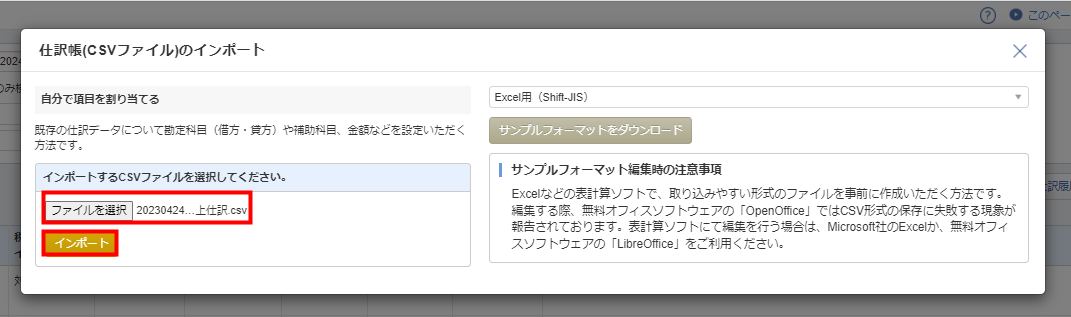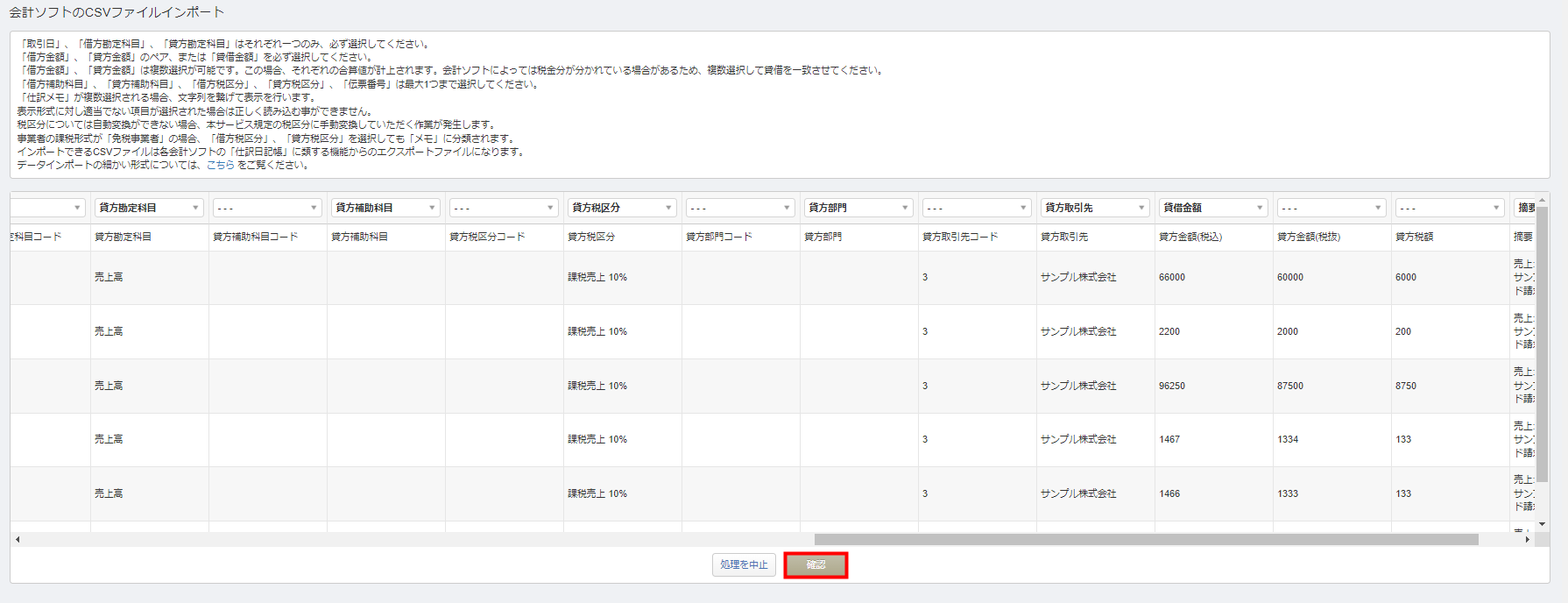概要
このガイドでは、CSVインポートで「マネーフォワード クラウド会計」や「マネーフォワード クラウド会計Plus」に消込仕訳を登録する方法についてご説明します。
- 消込仕訳をAPI連携でクラウド会計Plusに登録する方法は、以下のガイドをご参照ください。
「マネーフォワード クラウド会計Plus」へ消込仕訳を連携する方法
対象ページ
消込>処理済
対象のお客さま
「消込」の「CSVエクスポート」権限にチェックが入っているロールをお持ちのお客さま
※マネーフォワード クラウド会計Plusインポート時は、クラウド会計Plusの「起票者」権限が必要です。
※マネーフォワード クラウド会計インポート時は、クラウド会計の「管理者」または「一般」権限が必要です。
目次
クラウド会計へのインポート
手順
- 「消込」>「処理済」画面で「エクスポート」をクリックし、CSVファイルを出力します。
Windowsを使用している場合は「Shift-JIS」、Macを使用している場合は「UTF-8」を選択してください。
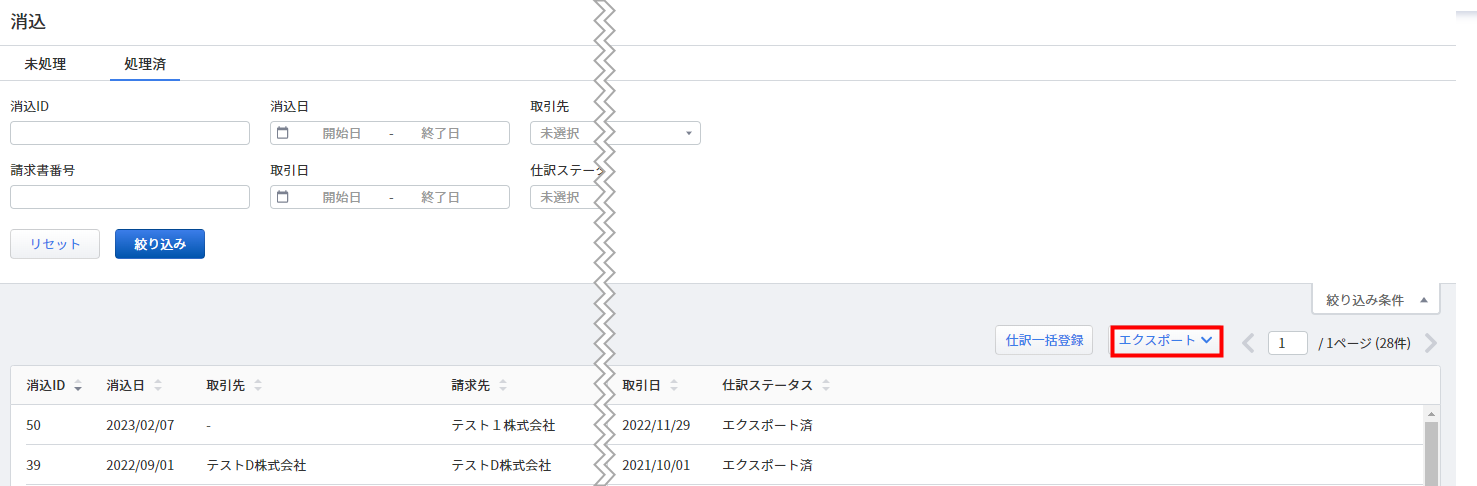
- 「マネーフォワード クラウド会計」の「仕訳帳」画面を開き、「インポート」をクリックして「仕訳帳」を選択します。
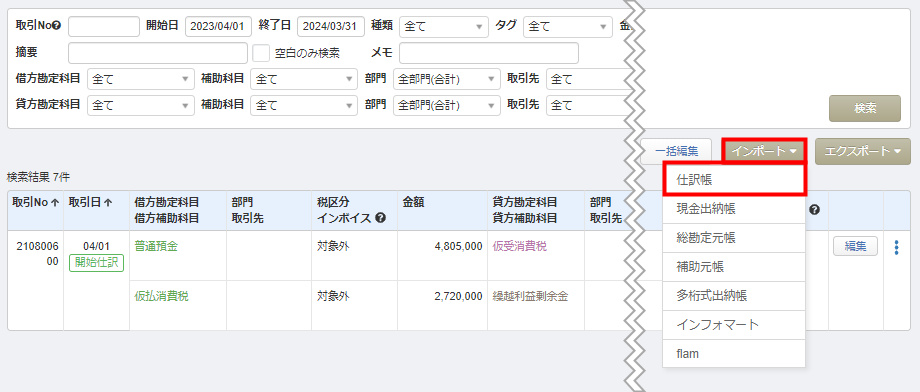
- 「ファイルを選択」をクリックし、手順1でエクスポートしたファイルを選択して「インポート」を押下します。
クラウド会計の経理方式が「税抜(別記)」の場合は、こちらをご確認ください。 - 「会計ソフトのCSVファイルインポート」画面で列の項目を設定します。
設定方法はこちらをご確認ください。 - 「確認」をクリックします。
各項目の設定画面が表示された場合は「各項目のマッチング」を参照して各項目を選択し、「実行」をクリックして個別に登録するか、「一括処理」を押下してまとめて登録してください。 - 「仕訳ファイルインポート」画面でインポート内容に問題がないかを確認し、「保存」をクリックします。
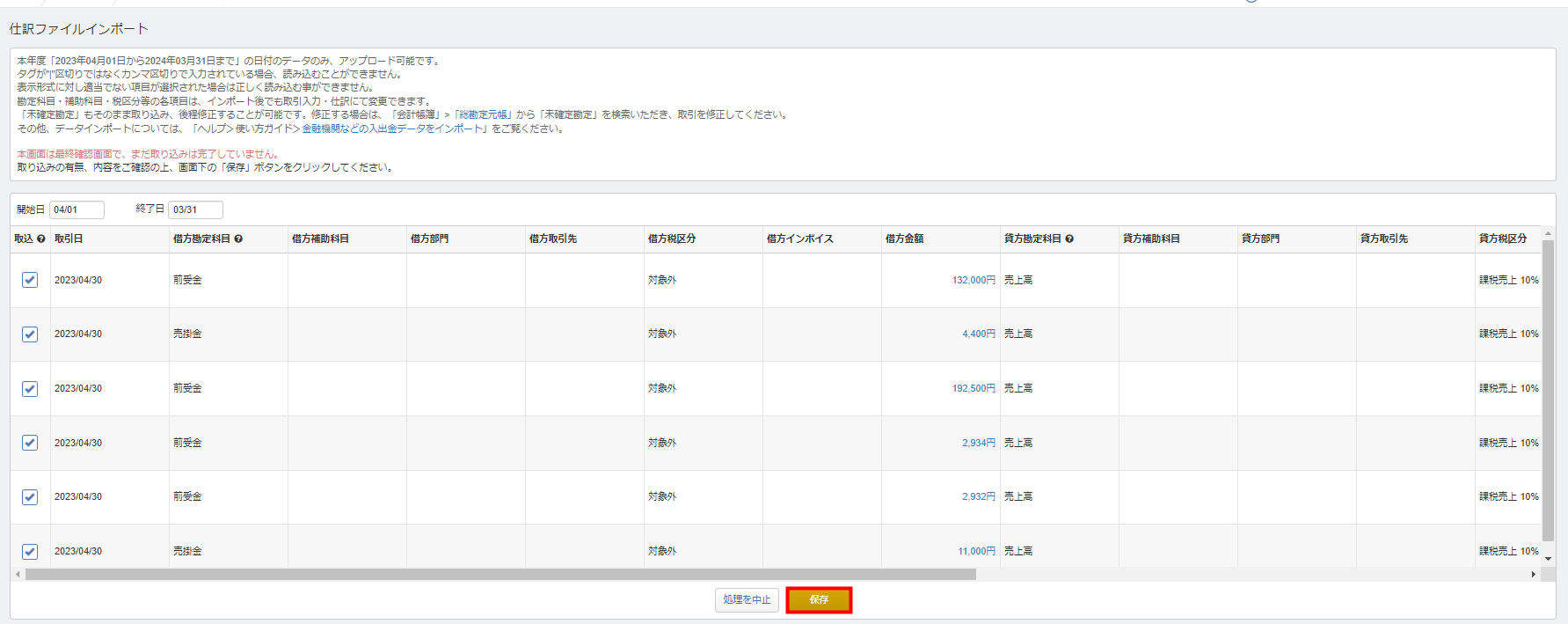
- 「ホーム」画面にインポート処理完了のメッセージが表示されたら、「仕訳帳」画面で仕訳が正しくインポートされているかを確認します。

- 「消込」>「処理済」画面で「エクスポート」をクリックし、CSVファイルを出力します。
Windowsを使用している場合は「Shift-JIS」、Macを使用している場合は「UTF-8」を選択してください。
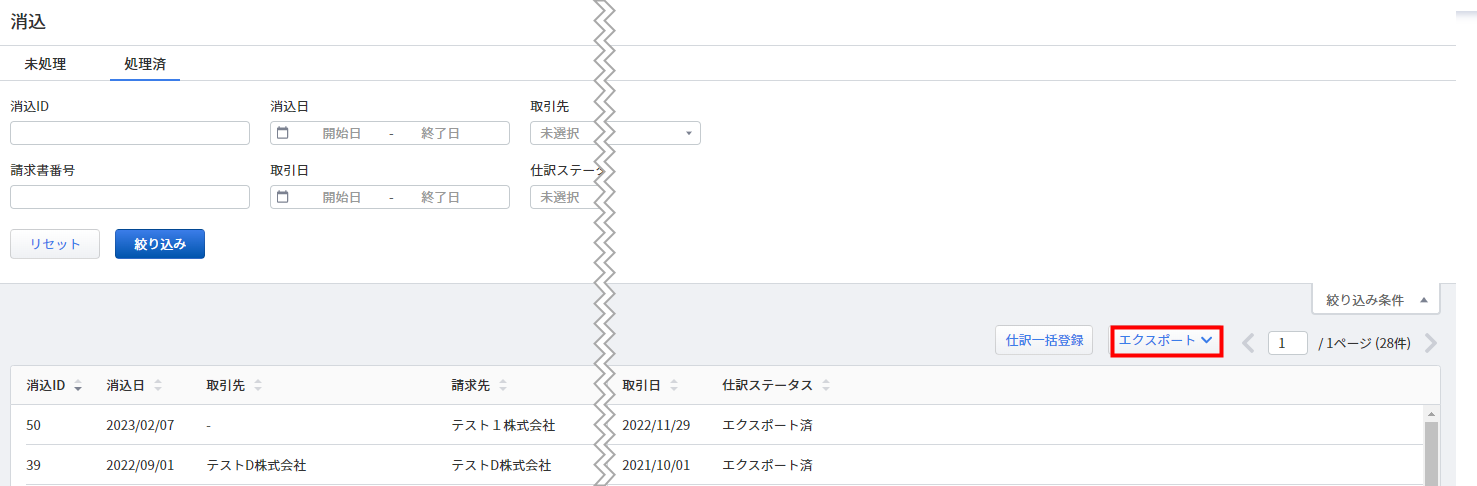
- クラウド会計Plusを開き、「仕訳登録」メニューをクリックして「インポート」を選択します。

- 「ファイルを選択」をクリックし、手順1でエクスポートしたファイルを選択して「インポート」を押下します。
クラウド会計Plusの経理方式が「税抜(別記)」の場合は、こちらをご確認ください。
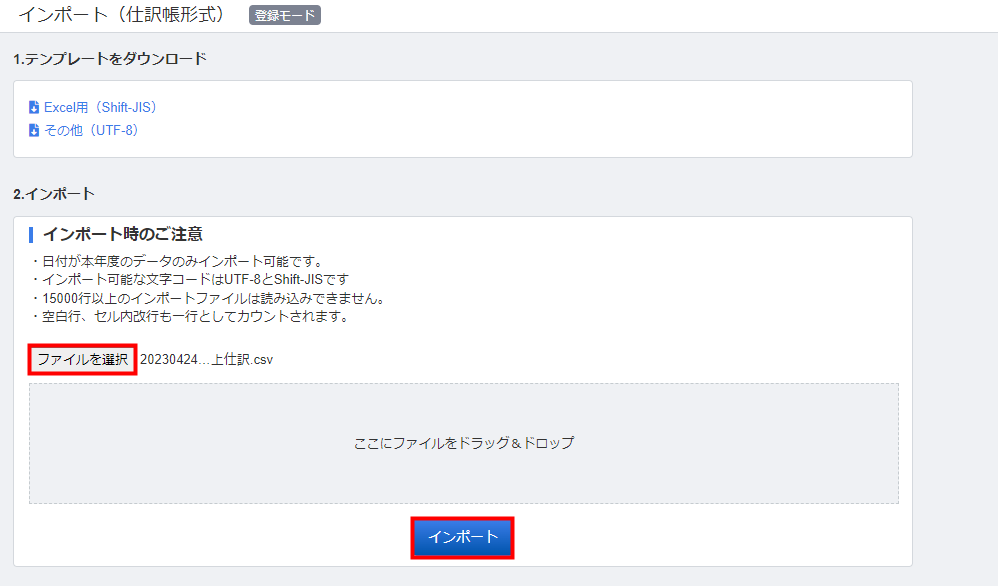
- 「会計ソフトのCSVファイルインポート」画面で列の項目を設定します。
設定方法はこちらをご確認ください。
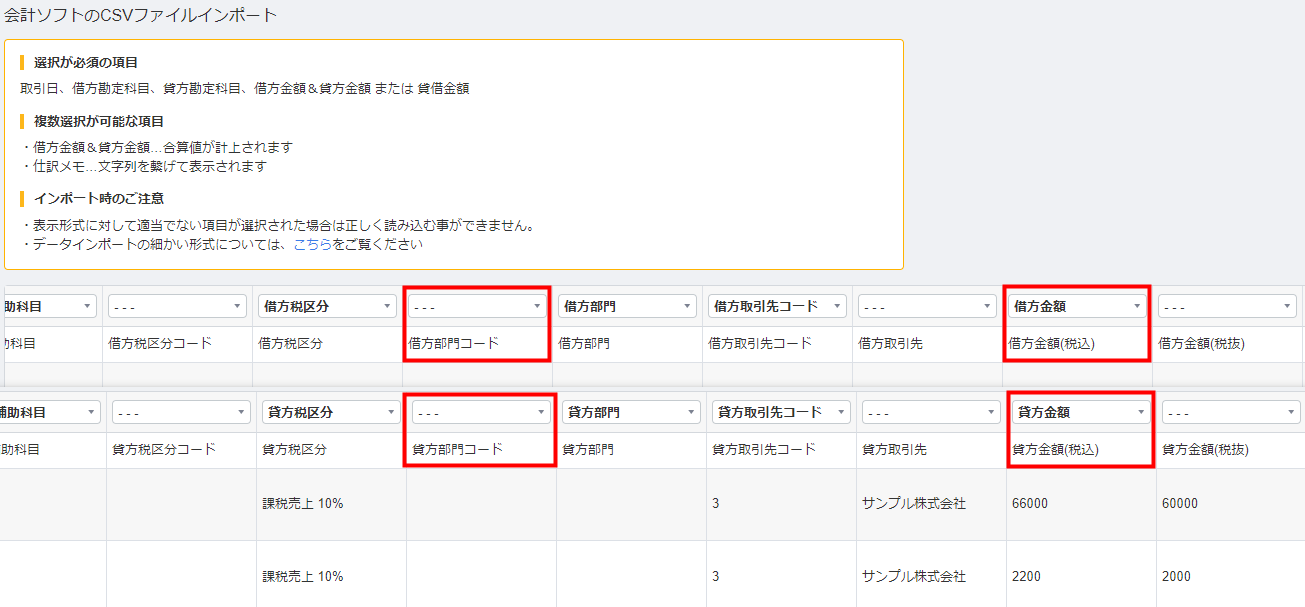
- 「確認」をクリックします。
各項目の設定画面が表示された場合は、画面に従い各項目を選択し、「実行」をクリックして個別に登録するか、「一括処理」を押下してまとめて登録してください。
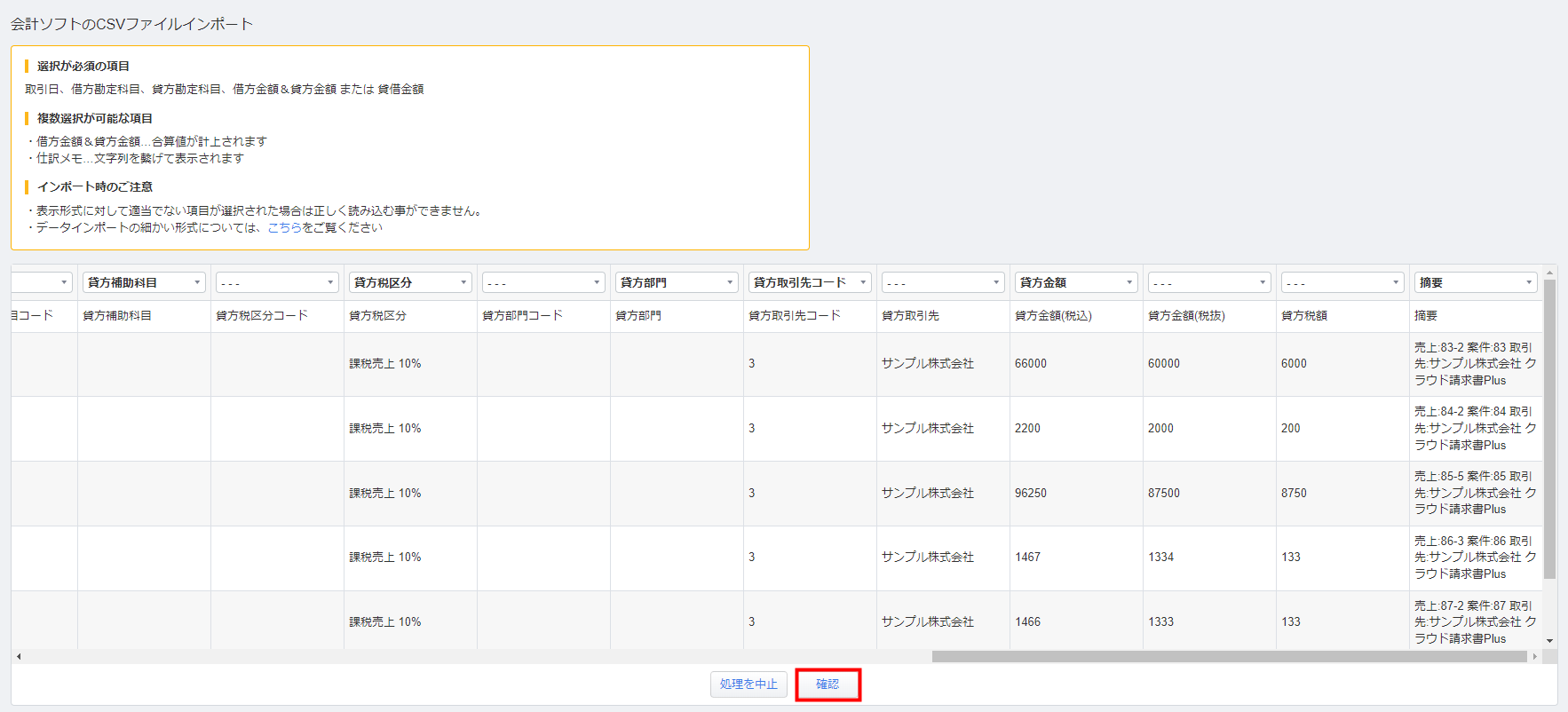
- 「仕訳ファイルインポート」画面でインポート内容に問題がないかを確認し、「保存」をクリックします。
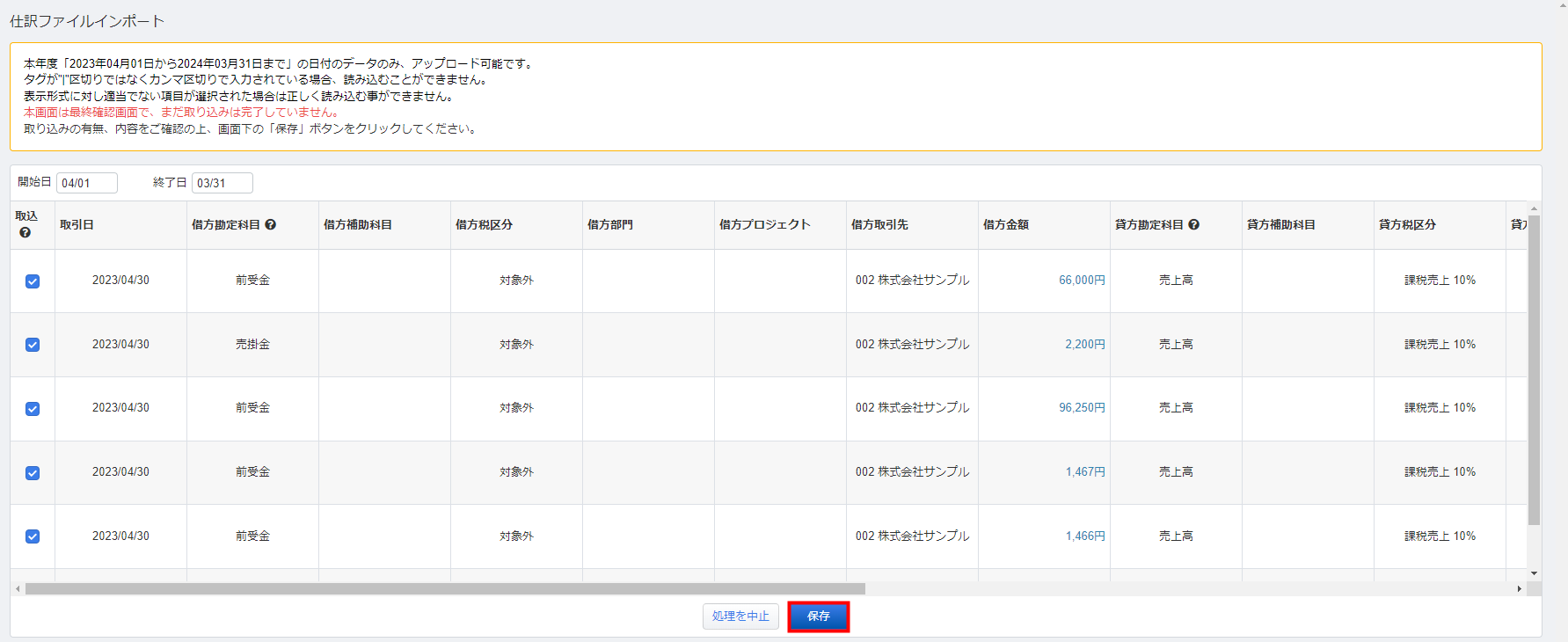
- 「ホーム」画面にインポート処理完了のメッセージが表示されたら、「仕訳帳」画面で仕訳が正しくインポートされているかを確認します。

- 「対象外」ステータスのデータはエクスポートできません。
- エクスポートしたデータは「仕訳ステータス」列に「エクスポート済」と表示されます。
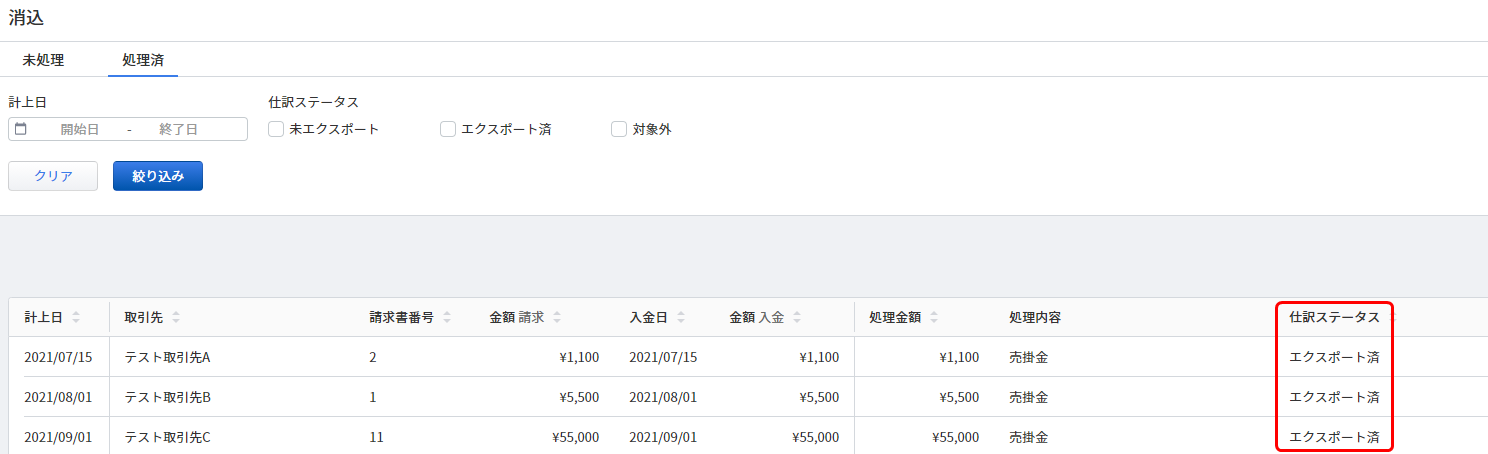
- マネーフォワード クラウド請求書Plusで作成される消込仕訳についてはこちらをご確認ください。
クラウド会計の仕訳帳インポートの詳細な操作方法については、以下のガイドもご確認ください。
「仕訳帳」をインポートする
クラウド会計の経理方式が「税抜(別記)」の場合
クラウド会計の経理方式が「税抜(別記)」の場合は、各仕訳を編集する必要があります。
手順1でエクスポートしたファイルを開き、各仕訳を「税抜(別記)」の複合仕訳の形式に編集してからインポートしてください。
仕訳編集の具体例については、以下ガイドの「経理方式」に記載されている「税抜(別記)」の「仕訳入力の具体例」をご参照ください。
「消費税」の設定方法(経理方式)の税抜(別記)の「仕訳入力の具体例」を確認してください。
「会計ソフトのCSVファイルインポート」画面の設定
マネーフォワード クラウド請求書Plusから消込仕訳をインポートする場合、「会計ソフトのCSVファイルインポート」画面で列の項目を設定する必要があります。
以下のように設定を変更してください。
| 項目名 | 変更前 | 変更後 |
|---|---|---|
| 借方税区分コード | 仕訳メモ | ー ー ー |
| 貸方税区分コード | 仕訳メモ | ー ー ー |
| 借方金額(税込) | ー ー ー | 借方金額 |
| 貸方金額(税込) | ー ー ー | 貸方金額 |
クラウド会計Plusへのインポート
手順
クラウド会計Plusの仕訳帳インポートの詳細については、以下のガイドもご確認ください。
「インポート」の使い方
クラウド会計Plusの経理方式が「税抜(別記)」の場合
クラウド会計Plusの経理方式が「税抜(別記)」の場合は、各仕訳を編集する必要があります。
手順1でエクスポートしたファイルを開き、各仕訳を「税抜(別記)」の複合仕訳の形式に編集してからインポートしてください。
「会計ソフトのCSVファイルインポート」画面の設定
マネーフォワード クラウド請求書Plusから消込仕訳をインポートする場合、「会計ソフトのCSVファイルインポート」画面で列の項目を設定する必要があります。
以下のように設定を変更してください。
| 項目名 | 変更前 | 変更後 |
|---|---|---|
| 借方税区分コード | 仕訳メモ | ー ー ー |
| 貸方税区分コード | 仕訳メモ | ー ー ー |
| 借方金額(税込) | ー ー ー | 借方金額 |
| 貸方金額(税込) | ー ー ー | 貸方金額 |
補足事項
※本サポートサイトは、マネーフォワード クラウドの操作方法等の案内を目的としており、法律的またはその他アドバイスの提供を目的としたものではありません。当社は本サイトに記載している内容の正確性・妥当性の確保に努めておりますが、実際のご利用にあたっては、個別の事情を適宜専門家に相談するなど、ご自身の判断でご利用ください。
頂いた内容は、当サイトのコンテンツの内容改善のためにのみ使用いたします。

よく見られているガイド
- 「案件」画面で請求書を作成する方法請求書の作成
- 「レポート」画面の使い方債権管理
- 「消込」画面の操作方法消込業務